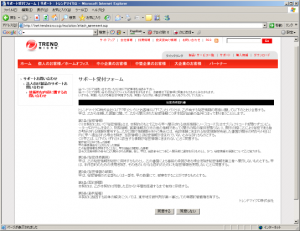
社内PCの管理をやっているとほぼ確実にウイルスアラートに悩まされると思います。本当のところはアラートが出ないウイルスが危険なわけですけども、やはりアラートが出ると不安になりますよね。
アンチウイルスベンダーは問い合わせが殺到するからかどうか分りませんが基本的に電話連絡をこの件に関して受け付けていないようで、連絡を取る場合には専用のフォームから連絡しなければなりません。というわけで今回はトレンドマイクロに問い合わせを行ってみました。なお、今回問い合わせを行う対象のアプリケーションは
トレンドマイクロウイルスバスターコーポレートエディション8.0
になります。法人向けの製品です。
専用のフォームから問い合わせを行うとだいたい解決まで以下の順番でやり取りが進みます。
1.受付フォームから問い合わせを行う
2.受付メールが送られてくる
3.問い合わせの結果が送られてくる
また、問い合わせには最低限以下の情報が必要になります。
・問い合わせ氏名
・製品名/製品名バージョン
・使用OS名
・アクティベーションコード
・メールアドレス
アクティベーションコードは管理画面の
管理→製品ライセンス→ライセンス情報→サービス
の各項目をクリックする事で確認できる
XX-XXXX-XXXXX-XXXXX-XXXXX-XXXXX-XXXXX
の形式のコードです。
まあちなみにですね、今まで問い合わせた中では正直このパターン以外でやり取りを行った事はありません。で、だいたいが誤検知だったりします。
■トレンドマイクロサポート受付フォーム
以下のページから問い合わせフォームを開きます
秘密保持契約書に同意しなければ先に進めないです。
次の画面で個人情報やアクティベーションコードを入力します。何度も問い合わせる場合には面倒なのでどこかに必要な情報一覧は控えておいた方が楽です。
■ウイルスについての問い合わせ画面
ウイルスについての問い合わせを選択すると次の画面でさらに細かい詳細を記載しなければなりません。
ウイルスの検索方法
製品設定
パターンファイル番号
ウイルス検索エンジンバージョン
ウイルス名
検出場所
問い合わせの負担を軽減させるためにも、アラートを出したユーザにせめて
パターンファイル番号
ウイルス検索エンジンバージョン
検出されたウイルス名
くらいは可能であれば確認して置いてもらっても良いかも知れないです。
■バージョンの確認方法
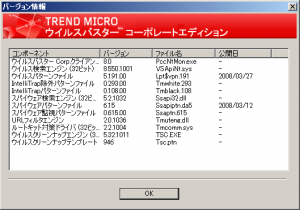
アプリケーションのバージョンを確認するには
画面右下のウイルスバスターの青いアイコンを右クリック→コンポーネントのバージョン
を開く事で確認できます。
例えばこの場合には
パターンファイル番号:5.191.00
ウイルス検索エンジンバージョン:8.550.1001
になります。ただしフォームにはウイルス検索エンジンバージョンは8.550と、ここまでの入力で問題ないようです。
また、ウイルス検体のアップロードは検出されたURLが分かっていればアップロードしなくても問題ないようです。
最後に
お問い合わせ内容最終確認
という画面が開き、内容に問題が無ければこのまま問い合わせを送信します。この後すぐにトレンドマイクロ サポートセンターから折り返しのメールがきますのでこれで完了となります。
正式な回答が来るのはだいたい数日後です。
今回はものすごく提携業務的な事を書いてしまいましたが、ウイルス対策どうしようか?なんて考えるくらいであればさっさと問い合わせを行った方が作業が楽だと思うのであえて書いてみました。
パソコン歴が長いとついつい問い合わせフォームなんかに問い合わせるのが面倒になってしまいますが、やはりこういう場合にはサクッと問い合わせを行った方が解決も早いです。
参考URL
トレンドマイクロサポートQ&A
